如何使用Windows定时关机命令实现自动关机(掌握Windows定时关机命令,轻松实现自动关机!)
随着电脑在我们生活和工作中的普及,有时候我们希望能够在一段时间后自动关机,节省电力和保护设备。在Windows系统中,有一个非常方便的工具就是定时关机命令。本文将向大家介绍如何使用Windows定时关机命令来实现自动关机的功能,并提供详细的步骤和注意事项。
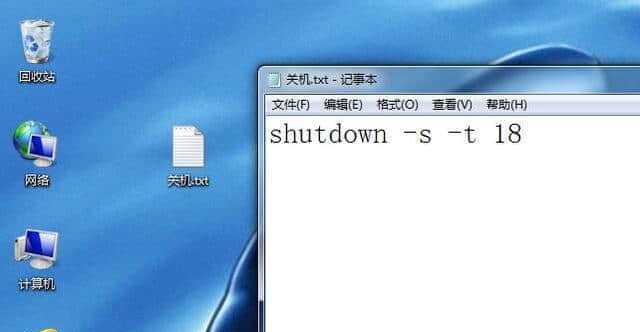
设置定时关机时间
1.打开命令提示符窗口
在Windows系统中,按下Win+R组合键,输入“cmd”并按下回车键,即可打开命令提示符窗口。

2.输入关机命令
在命令提示符窗口中,输入“shutdown-s-tXXXX”,其中XXXX表示需要延迟的时间(单位为秒)。例如,如果你想让电脑在1小时后自动关机,可以输入“shutdown-s-t3600”。
取消定时关机
1.打开命令提示符窗口
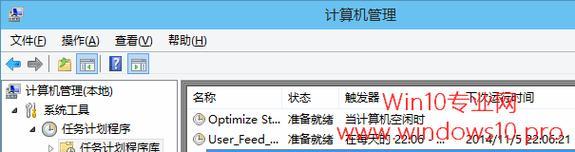
同样按下Win+R组合键,输入“cmd”并按下回车键,打开命令提示符窗口。
2.输入取消关机命令
在命令提示符窗口中,输入“shutdown-a”,即可取消之前设置的定时关机。
定时关机的常用参数
1.-s参数:关机
使用“-s”参数可以实现立即关机的功能,命令为“shutdown-s”。
2.-t参数:延迟时间
使用“-t”参数可以设置延迟关机的时间,单位为秒。例如,输入“shutdown-s-t600”即可让电脑在10分钟后关机。
3.-r参数:重新启动
使用“-r”参数可以实现电脑重新启动的功能,命令为“shutdown-r”。
注意事项及常见问题
1.管理员权限
在使用定时关机命令前,请确保你具有管理员权限,否则可能无法正常运行该命令。
2.数据保存
在设置定时关机之前,请确保你已经保存好所有的工作和数据,以免丢失重要信息。
3.取消关机
如果你想取消之前设置的定时关机,务必在关机前输入“shutdown-a”命令进行取消。
使用场景举例
1.睡眠助手
如果你喜欢在睡前看电影或听音乐,你可以使用定时关机命令来设置在一段时间后自动关机,避免浪费电力。
2.大文件下载后关机
当你需要下载一个较大的文件,而下载完成后又不想等待时,你可以使用定时关机命令,在下载完成后自动关机。
通过掌握Windows定时关机命令,我们可以方便地实现自动关机的功能,并在特定场景下提高工作效率和节省电力。希望本文所介绍的方法能够对大家有所帮助,让我们的使用体验更加顺畅和便捷。
- 解决电脑小鸡模拟器路径错误的方法(修复小鸡模拟器路径错误,畅玩游戏不再受限)
- 快速学习库房电脑表格制作技巧(掌握库房电脑表格制作教程,提高工作效率)
- 电脑账号密码错误的解决方法(保护个人隐私,防范账号密码错误风险)
- 解决电脑持续提示USB错误的方法(USB错误原因及解决方案)
- 电脑登录系统错误的解决办法(解决电脑无法登录系统的常见错误)
- 电脑硬盘出现错误时的应对措施(如何处理扫描出的硬盘错误)
- 打造高效办公环境,学习书桌电脑桌面分区的技巧(简单易行的整理方法助您提升工作效率)
- 手机黑屏电脑传资料教程(解决手机黑屏情况下如何通过电脑传输文件的方法)
- 电脑CPU散热拆解教程——保持CPU稳定运行的关键(从散热器到散热膏,全面解析CPU散热拆解与维护)
- 电脑制作裤子教程(轻松学会使用电脑制作裤子的技巧)
- 平板电脑基础使用教程(从零基础开始,轻松学会如何使用平板电脑)
- 工矿电脑如何加装风扇(详细教程,让你的电脑保持低温运行)
- 电脑建行网银安装教程(详细步骤带你轻松完成安装,让网上银行更便捷)
- 解决联通错误代码59电脑问题的方法(应对联通错误代码59的实用指南)
- 深入了解电脑错误kernel及其解决方法(探寻电脑错误kernel的成因与解决方案)
- 电脑IE浏览器证书错误解析(探索IE浏览器证书错误的原因及解决方法)